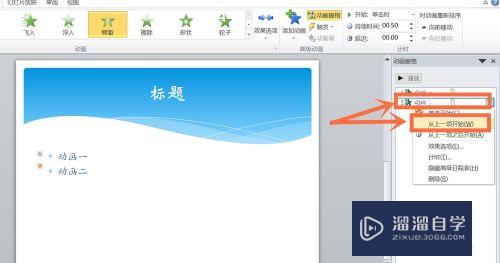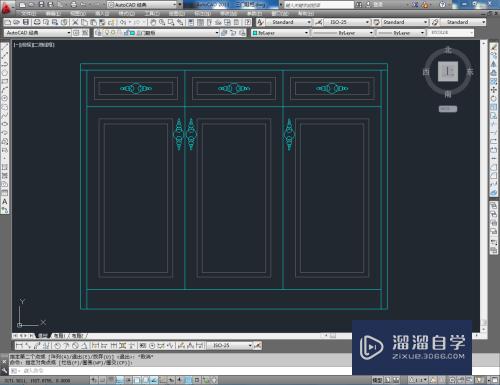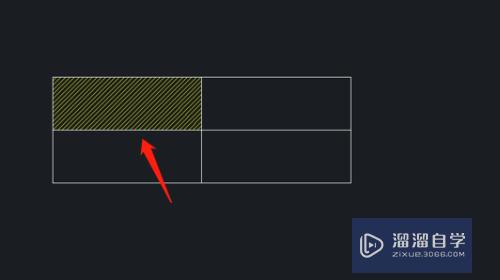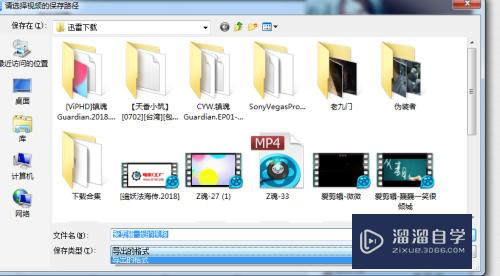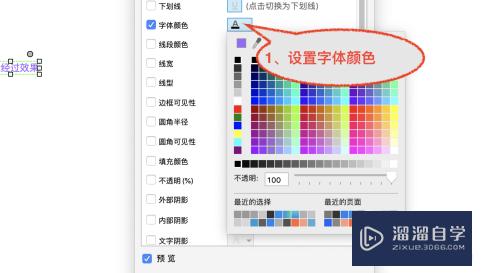CAD的问号怎么显示为正常文字(cad的问号怎么显示为正常文字呢)优质
使用CAD打开别人发来的图纸的时候。经常会发现图纸中一些文字显示为问号。这个问题一般是因为对方的图纸用了特殊的文字样式导致的。我们只要改一下文字样式和字体就能解决这个问题。下面来看看CAD的问号怎么显示为正常文字的吧!
想要玩转“CAD”。快点击此入口观看免费教程→→
工具/软件
硬件型号:机械革命极光Air
系统版本:Windows7
所需软件:CAD2014
方法一。打开文件时选择合适的字体
第1步
在我们打开CAD文件的时候。软件都会先让我们选择字体。一般我们可以优先选择国标字体。这样能尽量避免文字无法显示的问题。
如下图所示。选择以GB开头的字体:
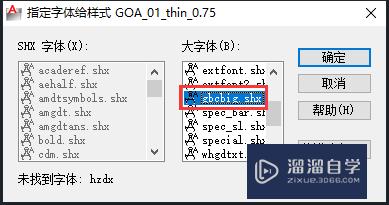
第2步
如果对方的图纸用了某些特殊的字体。可以跟对方要一下这个字体文件。然后将字体文件复制到CAD安装目录C:\Program Files\Autodesk\AutoCAD 2012 - Simplified Chinese\Fonts文件夹中。
然后在打开图纸的时候在字体选项下拉框中找到刚复制进去的字体名称即可。
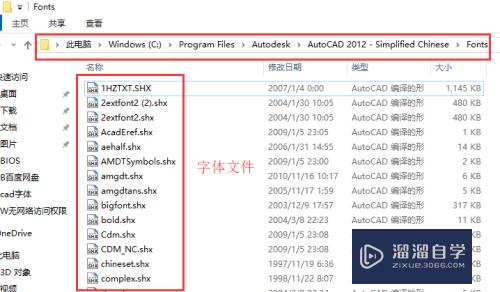
方法二。选中无法显示的文字修改文字样式
第1步
图纸打开后。如果只有少部分文字显示为问号。我们可以选中这些文字。然后在工具栏窗口中找到字体样式。在字体样式下拉框中选择其他字体样式(例如选择宋体)。然后查看刚刚选择的文字是否显示正常。

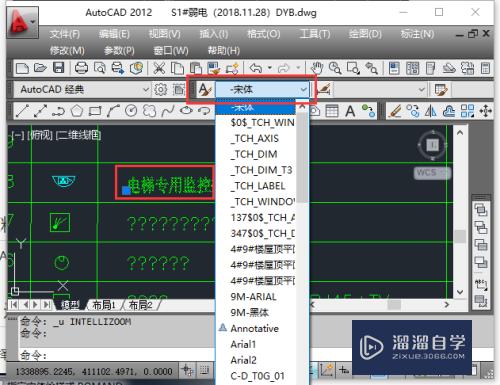
第2步
当选择宋体后。这个字体显示正常了。我们可以选择该文字。然后用MA格式刷命令。对剩余显示问号的文字进行格式刷新。

以上关于“CAD的问号怎么显示为正常文字(cad的问号怎么显示为正常文字呢)”的内容小渲今天就介绍到这里。希望这篇文章能够帮助到小伙伴们解决问题。如果觉得教程不详细的话。可以在本站搜索相关的教程学习哦!
更多精选教程文章推荐
以上是由资深渲染大师 小渲 整理编辑的,如果觉得对你有帮助,可以收藏或分享给身边的人
本文标题:CAD的问号怎么显示为正常文字(cad的问号怎么显示为正常文字呢)
本文地址:http://www.hszkedu.com/67272.html ,转载请注明来源:云渲染教程网
友情提示:本站内容均为网友发布,并不代表本站立场,如果本站的信息无意侵犯了您的版权,请联系我们及时处理,分享目的仅供大家学习与参考,不代表云渲染农场的立场!
本文地址:http://www.hszkedu.com/67272.html ,转载请注明来源:云渲染教程网
友情提示:本站内容均为网友发布,并不代表本站立场,如果本站的信息无意侵犯了您的版权,请联系我们及时处理,分享目的仅供大家学习与参考,不代表云渲染农场的立场!